Win10电脑如何将任务栏系统时间显示到秒钟?
2019年07月08日|作者:速骑士|分类:常见系统问题|来源:www.suqishi.com
当我们每天使用win10系统计算机时,应该有很多用户需要设置任务栏系统时间来显示秒数,那么Win10系统任务栏系统时间如何显示到秒?
以下小编将为您带来Win10系统任务栏系统时间显示到秒的方法。
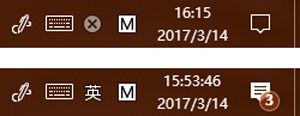
1。使用Windows + R快捷方式打开运行并键入regedit以打开注册表编辑器并导航到:
HKEY_CURRENT_USERSOFTWAREMicrosoftWindowsCurrentVersionExplorerAdvanced
2。右键单击右侧窗口中的新DWORD 32位值,并将其命名为ShowSecondsInSystemClock。双击打开值数据为1,然后重新启动计算机。
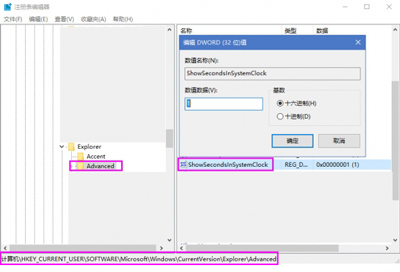
如果要恢复原始分钟的显示模式,可以更改值将ShowSecondsInSystemClock设置为0或直接删除该值。
以上是小编将Win10系统任务栏系统时间显示到秒的方式。
以下小编将为您带来Win10系统任务栏系统时间显示到秒的方法。
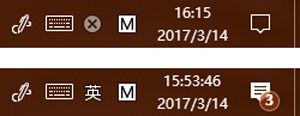
1。使用Windows + R快捷方式打开运行并键入regedit以打开注册表编辑器并导航到:
HKEY_CURRENT_USERSOFTWAREMicrosoftWindowsCurrentVersionExplorerAdvanced
2。右键单击右侧窗口中的新DWORD 32位值,并将其命名为ShowSecondsInSystemClock。双击打开值数据为1,然后重新启动计算机。
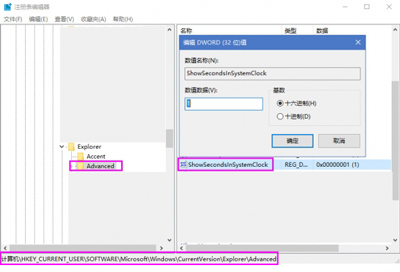
如果要恢复原始分钟的显示模式,可以更改值将ShowSecondsInSystemClock设置为0或直接删除该值。
以上是小编将Win10系统任务栏系统时间显示到秒的方式。
【上一篇】
win7电脑e盘打不开?电脑磁盘打不开怎么办?
【下一篇】
win7电脑更换临时文件保存路径的方法?
如果您有什么不懂的欢迎加入速骑士QQ交流群:
热门阅读
常见系统问题
速骑士一键重装( www.suqishi.com ) 版权所有 粤ICP备19037620号-2


